Jednoho dne jsme vybírali ze své sbírky fotografie, které jsme chtěli ukázat přátelům v podobě prezentace typu slideshow. Vybrané fotografie jsme na počítači s operačním systémem Windows 8.1 umístili na OneDrive a pak jsme je chtěli prohlížet na našem tabletu Nexus 7.
Když jsme však na tabletu spustili OneDrive pro Android, byly naše fotografie rozházené. A byly rozházené i přesto, že jsme každý obrázek pojmenovali pořadovým číslem (01.jpg, 02.jpg atd.) a i přesto, že na našem stolním počítači byly setříděny vzestupně.
Ach jo!
Naštěstí webová aplikace OneDrive si s tímto problémem dokáže poradit takřka bleskově. Přihlaste se do webového rozhraní služby OneDrive.com a přesuňte se do složky s fotografiemi či jinými soubory, které chcete určitým způsobem setřídit.
Standardně OneDrive netřídí obrázky podle jejich názvu, jak je tomu u většiny jiných typů souborů, ale podle jejich data pořízení.
Pokud máte stejně jako my obrázky pojmenovány čísly, asi vás napadne, že nejjednodušším způsobem, jak je setřídit, bude klepnutí do pravého horního rohu na položku Seřadit podle: Název. Tímto způsobem skutečně soubory setřídíte podle názvu, nicméně tento typ třídění se bohužel nezachová, pokud k této složce přistoupíte z jiných zařízení.
Pokud budete chtít setřídit soubory tak, aby se vámi vybraný způsob třídění zachoval na všech vašich tabletech a smartphonech, budete muset důsledně projít a postupně uspořádat jeden soubor za druhým.
V pravém horním rohu klepněte na položku Seřadit podle: a z rozevírací nabídky vyberte příkaz Změnit uspořádání. Vaše soubory se nyní změní na přesunutelné ikonky, které budete moci přesunout kamkoliv budete chtít. Vezměte do ruky myš a uspořádejte si svoje soubory podle svého přání.
Až budete s výsledkem spokojeni, klepněte v levém horním rohu okna OneDrive na položku Uložit pořadí řazení.
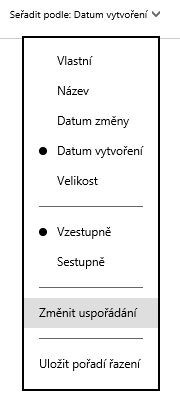
Při našem testování webové aplikace OneDrive v internetovém prohlížeči Chrome se u tohoto úložiště provozovaného firmou Microsoft občas objevil dotaz, zda chceme tuto stránku opustit bez uložení pořadí třídění, což je poměrně znepokojující zpráva ke všem těm ostatním potížím, které nás potkaly při třídění souborů, zvláště když jsme stiskli tlačítko pro uložení.
Ale nemějte obavy – podle všeho to vypadá, že se jedná o dost možná nepodařený vtip od služby OneDrive, protože vámi nově setříděné soubory zůstanou správně setříděny i potom. Můžete tedy namísto toho klidně klepnout na tlačítko pro opuštění stránky.
Vaše soubory jsou nyní uspořádány přesně podle vašich požadavků a toto třídění zůstane zachováno vždy a všude, kde jej budete potřebovat, a to i na zařízeních s operačním systémem Android nebo iOS.




























